Как быстро очистить историю Safari для лучшего просмотра
Каждый раз, когда вы просматриваете Интернет, вы оставляете цифровой след веб-сайтов, которые вы посещаете, и контента, который вы ищете. Эти данные могут не только влиять на вашу конфиденциальность, но и занимать место на вашем устройстве и даже влиять на эффективность вашего браузера. Очистка истории Safari является важным шагом в оптимизации опыта. Далее мы объясним как очистить историю в сафари эффективно помочь вам создать более безопасную и бесперебойную интернет-среду.
СОДЕРЖАНИЕ СТРАНИЦЫ:
Часть 1: Как очистить всю историю в Safari
Ручная очистка всей истории просмотров имеет основополагающее значение для обеспечения конфиденциальности и освобождения места для хранения при ежедневном использовании Safari. Ниже приведены подробные шаги, которые помогут вам легко выполнить задачу очистки:
Шаг 1. Найдите и коснитесь Настройки приложение на главном экране, прокрутите вниз, найдите и коснитесь Сафари option. Здесь вы можете управлять функциями браузера.
Шаг 2. Проведите пальцем по странице Safari, чтобы увидеть Очистить историю и данные веб-сайта option. Нажмите на нее. Это ключевая кнопка для очистки всей истории просмотров.
Шаг 3. Всплывающее окно подтверждения напомнит вам о последствиях очистки всей истории в Safari, включая кэшированные данные, файлы cookie и другие данные браузера. Если вы уверены, что хотите очистить всю историю, нажмите кнопку Очистить историю и данные .
Шаг 4. После подтверждения ваш iPhone немедленно очистит всю историю в Safari. Весь процесс обычно занимает всего несколько секунд, и когда он будет завершен, вы увидите чистый интерфейс браузера Safari без истории.
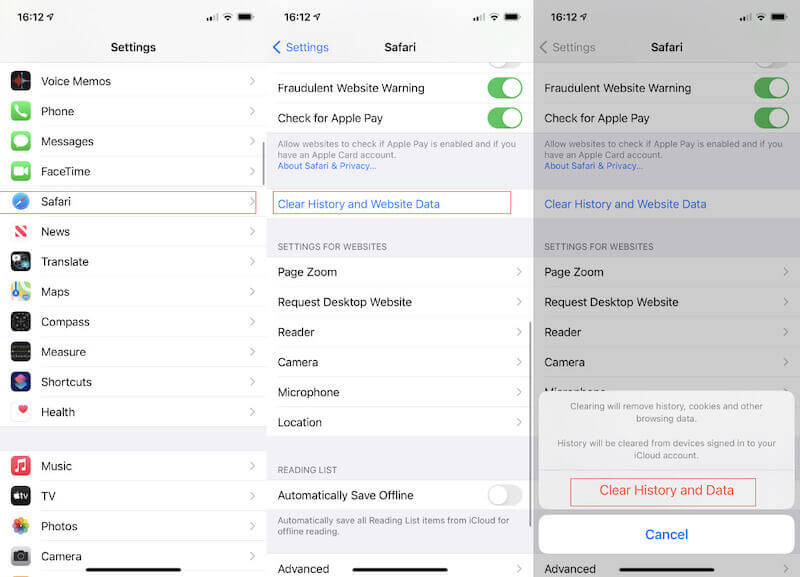
Часть 2: Как стереть индивидуальную историю в Safari
Иногда вам может понадобиться удалить определенную историю в Safari, не очищая все данные браузера. К счастью, Safari предоставляет удобный способ удалить историю по одной.
Шаг 1. Сначала найдите и нажмите Сафари на главном экране, чтобы открыть браузер. Нажмите на Закладки кнопку в нижней части экрана для доступа к странице управления закладками и историей. Вы также можете экспортируйте закладки Safari с вашего iPhone поделиться ими с друзьями.
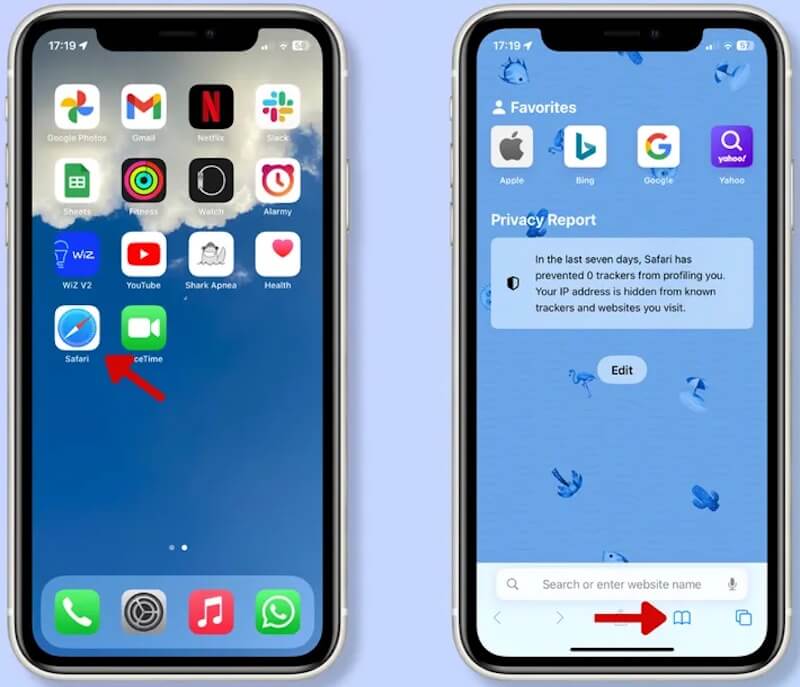
Шаг 2. На странице «Закладки» вы увидите три опции: Закладки, Список для чтения и История, Нажмите История кнопку справа, чтобы увидеть список всех недавно посещенных вами веб-сайтов. Затем проведите пальцем влево по истории, которую вы хотите стереть, и увидите Удалить Кнопка. Нажмите ее, и выбранная история будет навсегда удалена из Safari.
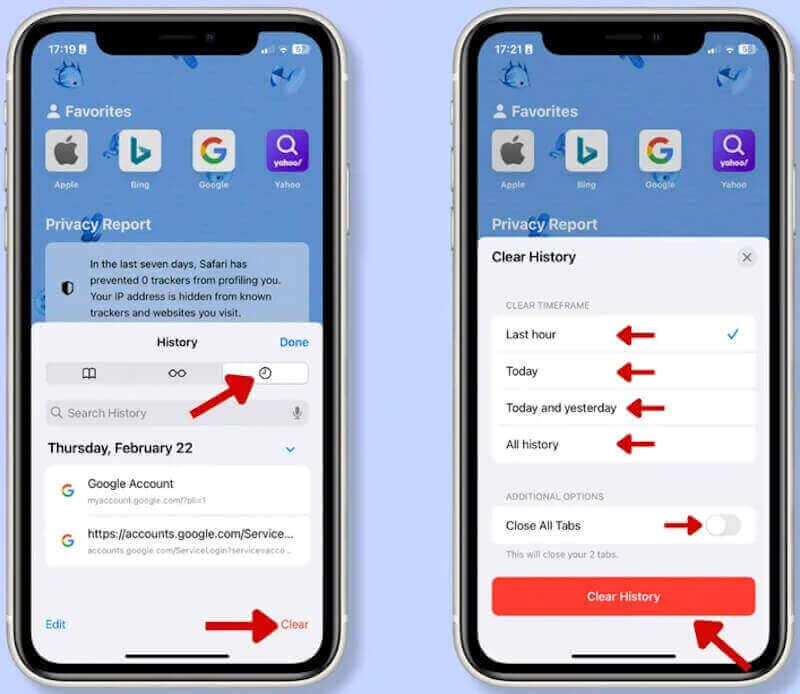
Вы также можете выбрать Сбросить кнопку в правом нижнем углу, выберите определенный временной диапазон, а затем нажмите кнопку Очистить историю кнопка, которая более эффективна.
Часть 3: Очистка истории браузера одним щелчком: выбор многоуровневого режима очистки
Предположим, вы хотите удалить историю посещений в Safari более эффективно и комплексно, а также обеспечить тщательную очистку, сохраняя при этом вашу конфиденциальность. В этом случае, Apeaksoft iPhone Eraser отличный инструмент для вас. Он не только очищает всю историю Safari одним щелчком, но и предоставляет несколько режимов очистки, позволяя вам выбирать подходящий уровень очистки в зависимости от ваших потребностей.
Очиститель iPhone с многоуровневыми режимами очистки
- Очистите историю браузера и другие данные одним щелчком мыши.
- Обеспечьте многоуровневый режим очистки для удовлетворения всех ваших потребностей.
- Простые и интуитивно понятные пользовательские страницы облегчают начало работы для всех пользователей.
- Гарантия 100% безопасности без утечки данных.

Шаг 1. Сначала загрузите и установите Apeaksoft iPhone Eraser на свой компьютер. После завершения установки запустите программу. Затем следуйте инструкциям на экране, чтобы подключить iPhone к компьютеру с помощью кабеля для передачи данных. Убедитесь, что ваше устройство успешно идентифицировано.

Шаг 2. После успешного подключения нажмите кнопку Стереть все данные опция слева, чтобы увидеть три режима очистки: Низкий, средняя и Высокий. В зависимости от ваших потребностей выберите подходящий режим уборки.

Шаг 3. После выбора режима очистки, чтобы убедиться, что вы делаете это самостоятельно, программа попросит вас ввести определенные цифровые инструкции для подтверждения операции. Наконец, нажмите кнопку Стереть Кнопка. Apeaksoft iPhone Eraser автоматически начнет очистку. В зависимости от выбранного режима очистки весь процесс может занять несколько минут.

После завершения очистки вы увидите сообщение о том, что все данные были успешно удалены. На этом этапе история вашего браузера Safari будет полностью стерта, конфиденциальность вашего устройства будет эффективно защищена, и вы сможете наслаждаться более конфиденциальным и плавным онлайн-опытом.
Часть 4: Как автоматически очистить историю Safari
Функция автоматической очистки, несомненно, является удобным решением для тех, кто хочет удалить историю просмотров в Safari и регулярно сохранять ее конфиденциальной. Safari позволяет автоматически очищать историю просмотров и данные веб-сайтов после завершения просмотра. Хотя это не совсем функция, которая автоматически очищает историю, она может очищать все данные просмотров при закрытии браузера.
Шаг 1. На вашем Mac запустите браузер Safari. Затем в строке меню в левом верхнем углу экрана нажмите Сафари и Настройки.
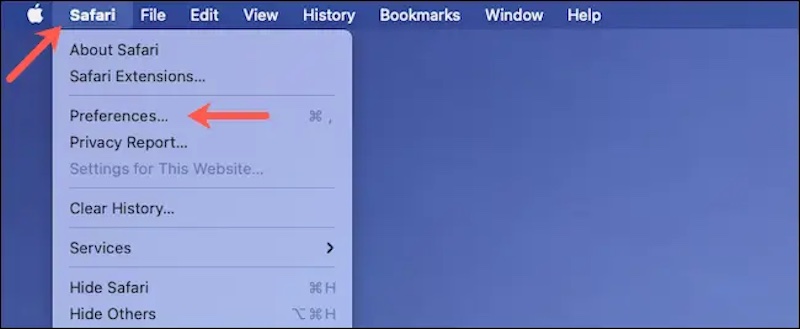
Шаг 2. В открывшемся окне «Настройки» найдите Общие. Ниже этого раздела вы увидите опцию под названием Удалить элементы истории. Переместите мышь к соответствующему Развернуть список Кнопка справа.
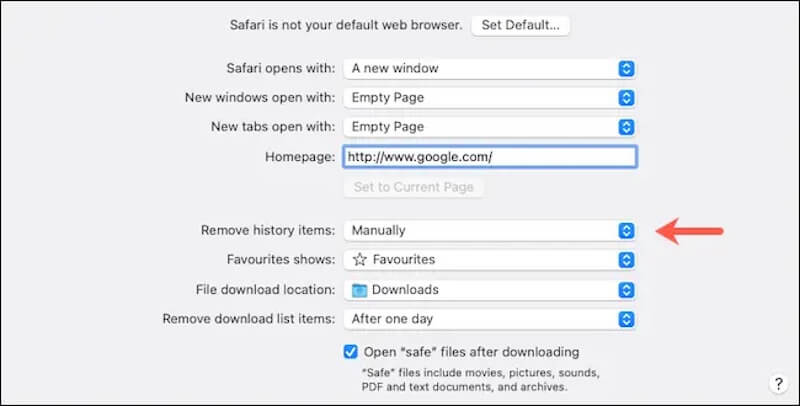
Шаг 3. Вы можете выбрать подходящий временной горизонт во всплывающем списке, например: Через день, через неделю, После одного годаи т. д. Это автоматически очистит всю предыдущую историю Safari на основе выбранного вами временного интервала.
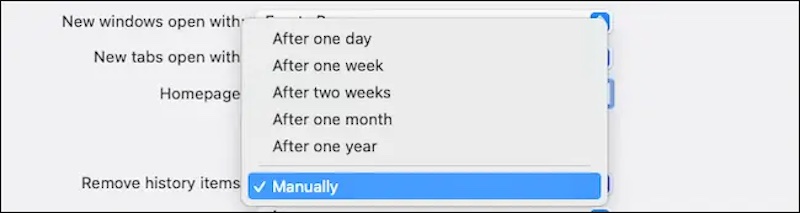
С этими настройками Safari может помочь вам автоматически очищать данные браузера с меньшим количеством ручной работы. Кроме того, удаление плагинов Safari или расширений также является важным шагом для улучшения защиты конфиденциальности и очистки истории браузера.
Заключение
Удаление истории просмотров в Safari не только делает ваше устройство более плавным, но и блокирует вашу конфиденциальность. Независимо от того, выбираете ли вы ручную очистку или настраиваете автоматическую очистку, вы можете легко управлять данными браузера. Однако, если вы хотите беспроблемное и эффективное решение, попробуйте Apeaksoft iPhone Eraser! Он позволяет легко очистить историю просмотров Safari одним щелчком мыши и предлагает несколько режимов очистки для упрощения защиты конфиденциальности!
Статьи по теме
Узнайте, как очистить историю инкогнито на компьютере и телефоне, с помощью этого подробного руководства. Обеспечьте конфиденциальность и безопасность своей деятельности в Интернете, следуя нашим инструкциям.
Почему я не могу удалить историю поиска Bing? Как очистить историю поиска Bing на iPhone? Узнайте, как очистить и удалить историю поиска Bing на iPhone или iPad.
Чтобы защитить вашу конфиденциальность и онлайн-видео, вы можете удалить историю просмотров/поиска в Safari/Chrome/Firefox на Mac. Вот руководство для вас.
Хотите очистить историю поиска Google на iPhone? Эта статья решит ваши проблемы, независимо от того, используете ли вы браузер Google или Safari.

